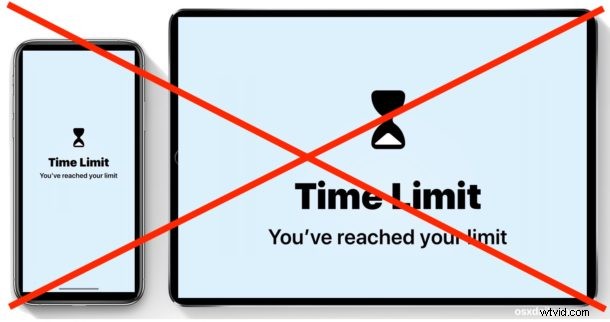
Limity času u obrazovky, které byly nastaveny pro aplikace nebo kategorie aplikací na iPhonu nebo iPadu, můžete snadno smazat, čímž umožníte znovu neomezené používání aplikace nebo kategorie aplikací, nebo můžete znovu definovat konkrétnější limit času u obrazovky.
Pro neznalé, Screen Time je funkce iOS, která umožňuje nastavit časové limity pro používání aplikací, a to buď pro jednotlivé aplikace, nebo dokonce pro celé kategorie aplikací. Je to neuvěřitelně užitečné pro použití iPhone a iPad, ať už chcete omezit vlastní používání konkrétní aplikace nebo typu aplikace, nebo možná zejména pro rodiče a poskytovatele péče o děti, kteří chtějí omezit čas zařízení.
Tato příručka vám ukáže, jak odstranit časový limit, který byl nastaven pro aplikaci nebo celou kategorii aplikací, prostřednictvím Čas u obrazovky v iOS. Funguje to stejně pro odstranění limitů času obrazovky, ať už jsou nastaveny na iPhonu nebo iPadu.
Jak odstranit limit času na obrazovce pro aplikace na iPhone nebo iPad
- Na iPhonu nebo iPadu otevřete aplikaci Nastavení
- Přejděte na „Čas obrazovky“ v nastavení *
- V části Čas u obrazovky vyberte část „Omezení aplikací“
- Klepněte na aplikaci nebo kategorii s nastaveným limitem, který chcete odstranit a smazat limit
- Klepněte na „Smazat limit“
- Potvrďte, že chcete odstranit časový limit pro aplikaci/kategorii, dalším klepnutím na „Smazat limit“
- Pokud chcete, zopakujte tyto kroky pro smazání dalších limitů doby obrazovky, jinak opusťte Nastavení
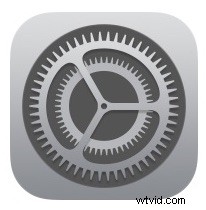

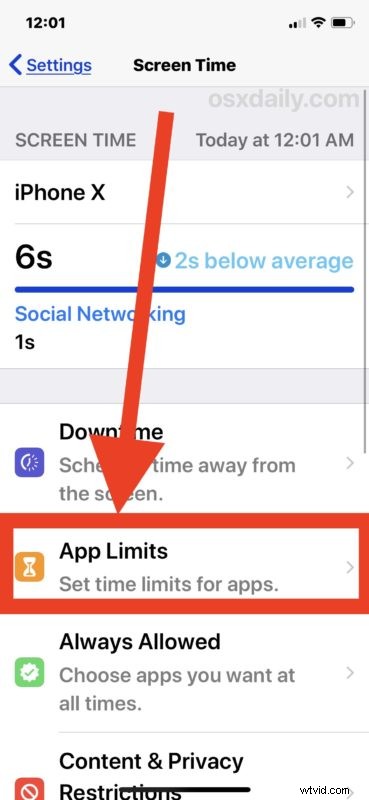
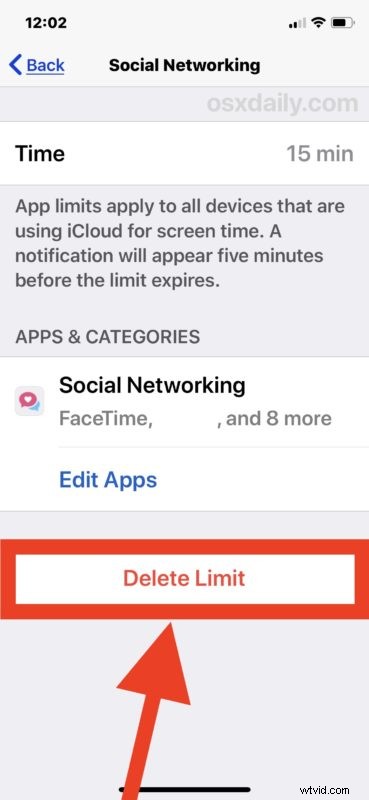
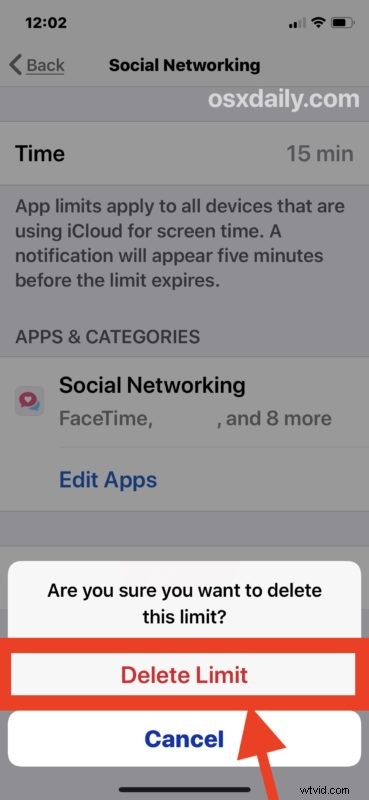
Jakmile bude limit aplikace nebo limit kategorie odstraněn, aplikace nebo aplikace v dané kategorii již nebudou omezeny jakýmkoli časovým limitem, který byl uplatněn.
Pokud jste například dříve nastavili limit doby obrazovky pro sociální sítě na iPhonu nebo iPadu a poté jste limit pro kategorii sociálních sítí odstranili, pak všechny aplikace, které do této kategorie spadají – Facebook, Twitter, Instagram, Snapchat atd. – mohou být znovu použity po neomezenou dobu (pokud pro ně stejně nenastavíte jiný časový limit).
Samozřejmě můžete také úplně zakázat Čas u obrazovky v systému iOS, pokud byste chtěli jít také touto cestou, ale vypnutí Čas u obrazovky také zastaví funkce hlášení, což se mnoha uživatelům líbí, protože jim ukazuje, kolik času tráví v různé aplikace a poskytuje přehled o používání zařízení iPhone nebo iPad.
Čas u obrazovky vyžaduje iOS 12 nebo novější, takže pokud na iPhonu nebo iPadu nemáte novější verzi iOS, nenajdete možnost upravit využití Času u obrazovky, natožpak to nastavit, protože tato funkce V dřívějších verzích iOS neexistuje.
* Pamatujte, že pokud má Čas u obrazovky v systému iOS nastavený přístupový kód, musíte před přístupem ke konkrétnímu nastavení Času u obrazovky nastavit správný přístupový kód Čas u obrazovky. Vždy můžete také odebrat nebo zakázat přístupový kód Screen Time, ale to je téma pro jiný článek.
Znáte nějaké další užitečné tipy nebo triky pro odstranění limitů Screen Time nebo smazání nastavení Screen Time na iPhonu nebo iPadu? Podělte se s námi v komentářích níže!
